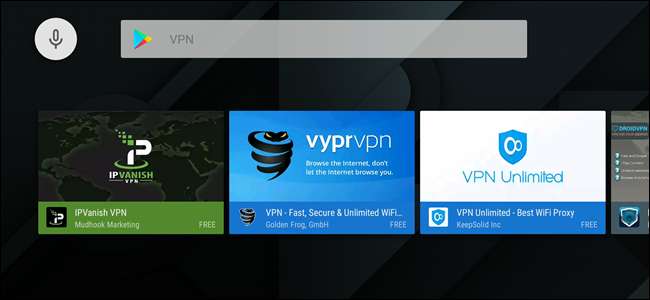
Ada beberapa alasan Anda mungkin ingin menggunakan VPN di kotak Android TV Anda, tetapi itu tidak tersedia sebagai opsi saham seperti di ponsel atau tablet Android . Untungnya, ada beberapa cara untuk melakukannya.
Jika Penyedia Anda Menawarkannya: Gunakan Aplikasi VPN yang Berdiri Sendiri
Ada sebuah beberapa Opsi VPN mandiri tersedia untuk Android TV, yang akan berfungsi dengan baik — terutama jika VPN langganan Anda sudah menawarkan salah satu dari pilihan ini.
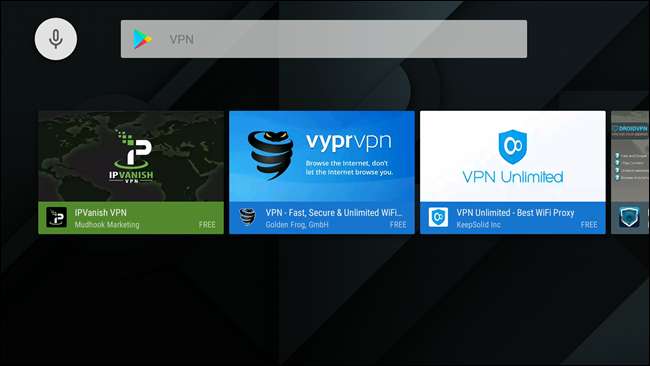
Itu solusi yang sederhana: pasang aplikasi, masuk, dan ledakan —Selesai.
Namun, jika Anda bukan salah satu dari sedikit orang yang beruntung yang VPN-nya menawarkan dukungan langsung Android TV, segalanya menjadi sedikit lebih suram. Dan untuk itu, Anda perlu menggunakan OpenVPN.
Untuk Semua Orang: Cara Mengatur OpenVPN di Android TV
Pertama, Anda memerlukan akun VPN. Saya menggunakan StrongVPN di sini, yang menurut saya sangat andal dan menawarkan semua fitur yang saya inginkan secara pribadi. Jika Anda mencari satu untuk digunakan, saya merekomendasikannya.
TERKAIT: Cara Sideload Aplikasi di Android TV
Anda juga memerlukan beberapa hal di Android TV, termasuk aplikasi OpenVPN (yang Anda bisa dapatkan dari Play Store ) dan Google Chrome (yang Anda perlu melakukan sideload setelah mengunduh dari APK Mirror ).
Dengan semua yang terpasang dan siap digunakan, jalankan Chrome dan masuk ke situs web penyedia VPN Anda. Karena Chrome tidak dirancang untuk Android TV, hal-hal dapat menjadi sedikit aneh dengan masukannya, dan saya juga menyarankan menggunakan keyboard Bluetooth untuk mempercepat pekerjaan memasukkan teks.
Anda perlu mengunduh file konfigurasi Anda, yang ada di tempat berbeda di setiap situs VPN. Dengan StrongVPN, ada di Area Pelanggan> Petunjuk Penyiapan.
Jika diberi opsi, unduh file konfigurasi untuk sistem Linux atau Mac.
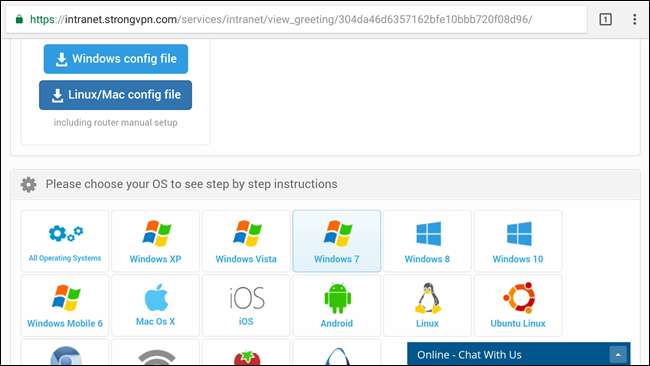
Catatan: Jika Anda baru saja memasang Chrome, Anda harus memberinya izin untuk menulis file ke sistem.
Dengan file yang diunduh, buka dan jalankan OpenVPN. Aplikasi ini tidak Betulkah dirancang untuk digunakan dengan antarmuka non-sentuh, jadi sedikit miring untuk digunakan dengan remote atau pengontrol.
Menggunakan remote Android TV Anda (atau pengontrol game, jika tersedia), klik kotak kecil dengan panah bawah di pojok kanan atas. Ini adalah tombol impor.

Pilih file konfigurasi yang Anda unduh sebelumnya. Setelah dimuat, navigasikan ke tanda centang di sudut kanan atas dan pilih untuk menyimpan konfigurasi.
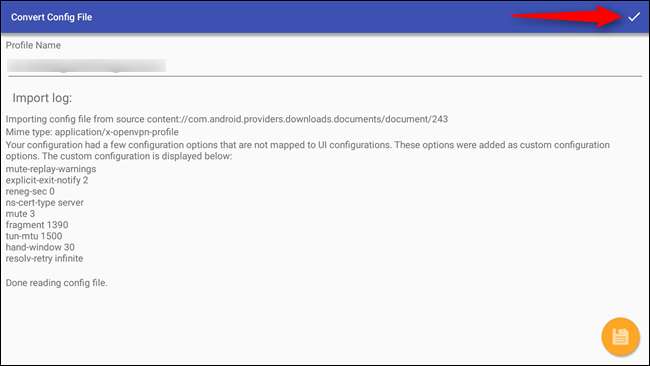
Untuk mengaktifkan VPN Anda, sorot file yang baru saja Anda impor dan klik di atasnya.
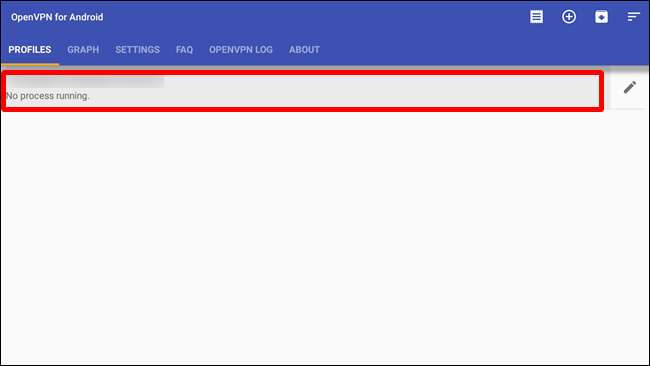
Ini akan meminta Anda untuk memasukkan nama pengguna dan kata sandi VPN Anda, jadi lanjutkan dan lakukan itu.
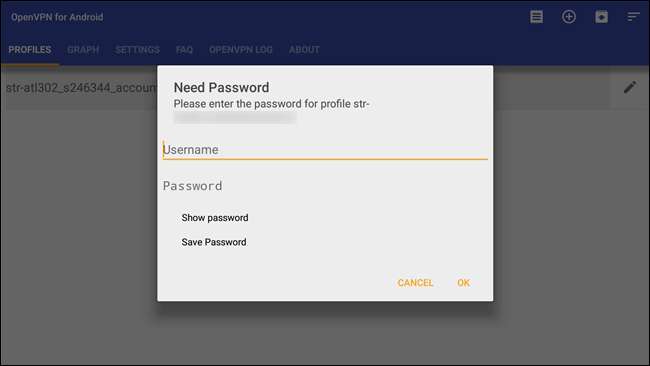
Setelah semuanya dimasukkan di sini, klik OK. Ini harus mengotentikasi dan terhubung.
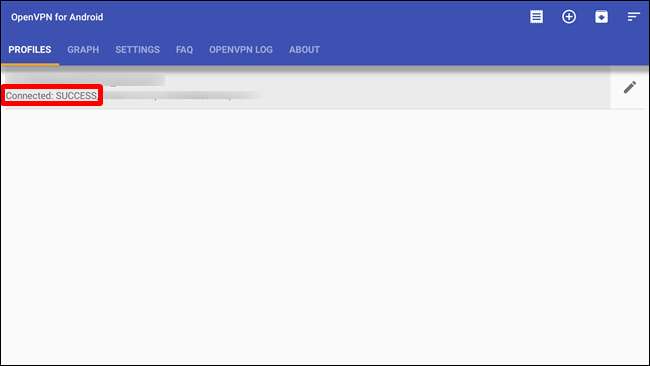
Mulai saat ini, Anda harus kembali ke aplikasi OpenVPN untuk menyambungkan atau memutuskan sambungan dari VPN Anda. Ini sedikit menyimpang, tetapi lebih baik daripada tidak sama sekali.






